AE的蒙版可以用矩形工具或钢笔工具添加,在蒙版中对各项参数进行调整。
步骤一:添加蒙版
在选中素材之后,选择矩形工具内的相关工具可以直接添加规则的蒙版。我们在合成窗口添加一个蒙版,素材面板这里就会依次出现蒙版1、蒙版2、蒙版3。
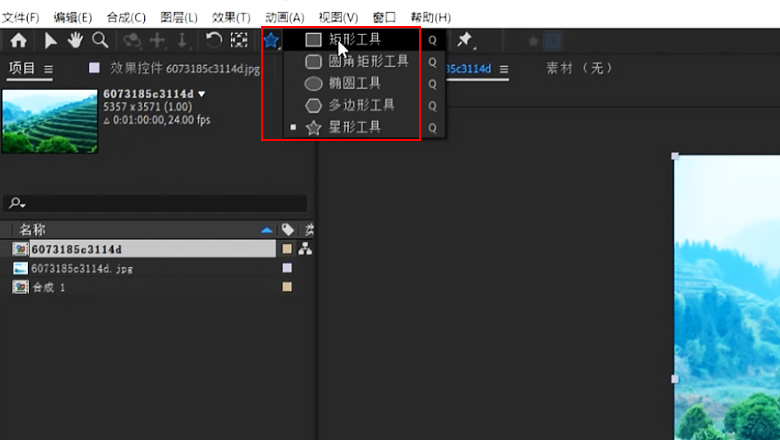
也可以用钢笔工具创建不规则蒙版。
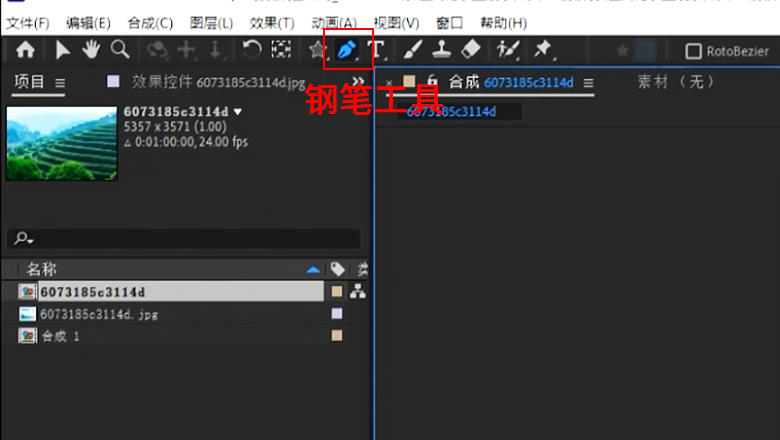
步骤二:蒙版显示设置
创建蒙版之后,蒙版内的元素显示,蒙版外的元素不显示,如果想要蒙版之外的部分可以勾选反转。
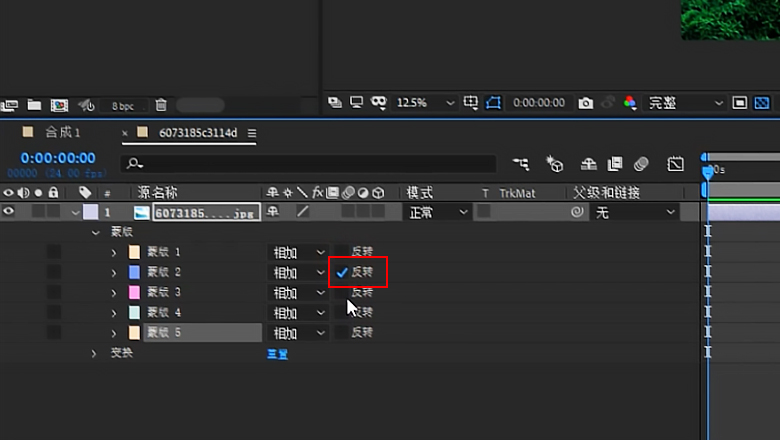
步骤三:删除蒙版
如果蒙版创建的不满意,可以鼠标选择该蒙版,点击Del键删除。

步骤四:设置蒙版模式
蒙版添加之后默认是相加模式,也可以选择相减或是交集这些,选择“无”就是蒙版不起作用。
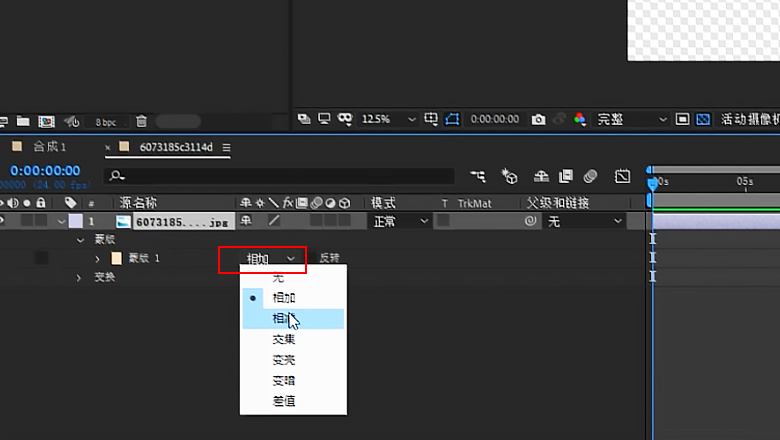
步骤五:调整蒙版路径
最后也可以对蒙版的路径做出更准确数值的调整,我们再把“无”改回相加,点击蒙版左侧的下拉三角,可以对羽化、蒙版扩展和蒙版不透明度等进行调整。
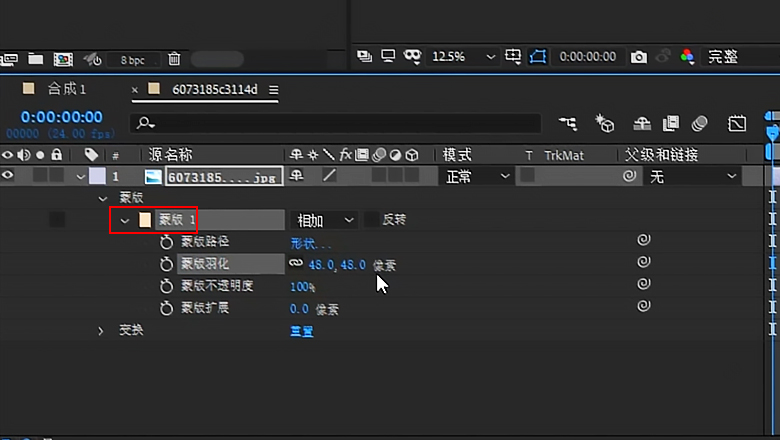

免费好课
×













 Android版下载
Android版下载
